使用dump文件分析系统蓝屏原因
minidump蓝屏解决方法

minidump蓝屏解决方法Minidump蓝屏解决方法。
Minidump蓝屏是指Windows系统发生严重错误时,为了保护系统数据而自动进行的系统崩溃。
当系统发生Minidump蓝屏时,用户会看到蓝色的屏幕,并且系统会自动重启。
这种情况通常会给用户带来困扰,因此需要及时解决。
下面将介绍一些常见的Minidump蓝屏解决方法,希望能帮助到大家。
1. 检查硬件问题。
Minidump蓝屏有可能是由于硬件问题引起的,因此首先需要检查硬件是否正常。
可以检查内存条、硬盘、显卡等硬件设备是否松动或损坏,如果有发现问题,及时更换或修复。
2. 更新驱动程序。
Minidump蓝屏也有可能是由于驱动程序不兼容或过时引起的。
因此,可以尝试更新系统的驱动程序,特别是显卡、声卡等关键驱动程序,以确保其与系统的兼容性。
3. 检查病毒和恶意软件。
病毒和恶意软件也有可能导致Minidump蓝屏问题,因此需要定期对系统进行杀毒和查杀恶意软件。
可以使用正规的杀毒软件进行全盘扫描,清理系统中的病毒和恶意软件。
4. 清理系统垃圾。
系统垃圾和临时文件过多也有可能导致Minidump蓝屏问题,因此需要定期对系统进行清理。
可以使用系统自带的磁盘清理工具或者第三方的系统清理软件进行清理,以释放系统资源。
5. 检查系统更新。
系统更新也有可能解决Minidump蓝屏问题,因为系统更新通常会修复一些系统bug和漏洞。
因此,可以尝试对系统进行更新,以确保系统处于最新状态。
6. 进行系统恢复。
如果以上方法都无法解决Minidump蓝屏问题,可以尝试进行系统恢复。
可以选择将系统恢复到之前的一个稳定状态,以解决系统出现的问题。
总结。
Minidump蓝屏是Windows系统中常见的问题,但是通过以上方法,大部分Minidump蓝屏问题都可以得到解决。
需要注意的是,在进行操作时,一定要谨慎,避免对系统造成不必要的损害。
希望以上方法能够帮助到遇到Minidump蓝屏问题的用户,让系统恢复正常运行。
Windows7蓝屏后产生的.dmp文件如何打开以及如何分析蓝屏的原因

Windows7系统电脑出现蓝屏后都会自动重启,重启后电脑屏幕会提示蓝屏的相关信息,此时如果你没有来得及查看,你也可以进入windows7的“事件查看器”(位置为:控制面板--系统和安全--管理工具--查看事件日志),在“事件查看器”中你将也会看到出错的系统信息,一般提示的信息如下:“已将转储的数据保存在:C:WindowsMEMORY.DMP”或“C:WindowsMinidup 文件夹中的.dmp文件中。
”这些以.dmp文件是什么文件呢?它们是windows的内存转储文件,在windows 系统中,“小内存转储”文件保存在 WindowsMinidump 文件夹中,它只记录有发生蓝屏死机时的关键信息;“核心内存转储”及“完全内存转储”文件则直接保存在 Windows 文件夹中,文件名为 MEMORY.DMP,它们分别记录有发生蓝屏死机时的核心内存信息和完整的内存信息。
下面你就可以打开这些文件以查看你的蓝屏的相关的信息了。
但是一个问题又来了,如何打开这些以.dmp为后缀的文件呢?Windows7本身不提供打开此种文件的工具,用“记事本”也无法打开。
怎么办呢?有一个Debugging Tools工具可以解决这个问题,请点击下面的链接进行下载:/download/symbols/debuggers/dbg_x86_6.11.1.4 04.msi下载安装后,启动 Debugging Tools,在程序主菜单中选择“File(文件)”-“Open Crash Dump(打开内存转储文件)”,选择路径,打开.DMP文件即可。
打开之后,你会看到一堆英文,如果你英文不好,可以不用理会,只要注意最后一行中出现“Probably caused by:”字样后面的信息即可,这就是罪魁祸首。
请看示例:找到问题的根源后,你就可以对问题进行对症下药,相信所有的难题都会迎刃而解的。
如何利用windbg分析蓝屏

如何利用windbg分析蓝屏
电脑蓝屏经常遇见,但是发生蓝屏后我们千万别慌,其实我们可以利用蓝屏分析工具来分析蓝屏,下面就由店铺跟大家分享如何利用windbg分析蓝屏吧,希望对大家有所帮助~
利用windbg分析蓝屏步骤
Windbg蓝屏分析工具,也叫Windows Debugging Tool,结合微软官网知识库中的案列来处理问题,比较靠谱一些。
用WinDBG工具分析、处理蓝屏问题,要确保系统有生成内存转储文件。
开始→控制面板→系统→高级→启动和故障恢复→设置→写入调试信息→小内存转储→确定
蓝屏相关文件会保存在C:\Windows\MiniDump目录下面。
所以,出现蓝屏后,先检查系统中有没有C:\Windows\Memory(按照日期命名的文件).dmp这个文件。
其次,不同的操作系统需要使用不同的版本(32位、64位),下载、解压文件之后,将汉化文件复制(Ctrl+C)、黏贴(Ctrl+V)到和当前操作系统的位数相匹配的文件夹中即可使用。
选一个临时目录存放Symbol文件。
比如,在系统盘根目录建立一个C:\Temp临时文件夹。
打开分析工具之后,需要配置一下:文件→符号文件路径
在其中输入:SRV*c:\temp*/download/symbols →确定
以后,遇到蓝屏,使用该工具打开.dmp(扩展名)的文件,保持联网即可分析了。
Windbg分析Windows蓝屏原因的方法

Windbg 分析Windows蓝屏原因的方法蓝屏是系统崩溃。
操作系统在遇到致命错误导致崩溃时,并不是直接挂掉,而是会记录下当时内存中的数据,将其存储成为dump文件,并用一串蓝屏代码向用户做出提示。
一、如何获取DUMP文件右键点击“我的电脑”,选“属性→高级→启动和故障恢复→设置”,打开“启动和故障恢复”选项卡,在“写入调试信息”下拉列表中选中“小内存转储(64KB)”选项,如图1。
选好后点确定,下次再出现蓝屏时,系统就会存储下dump文件,一般存放位置在系统盘的minidump文件夹下。
(建议在该文件夹上点右键——属性——发送到——桌面快捷方式,以后就能在桌面上找到该文件夹了)小知识:小内存转储内存转储是用于系统崩溃时,将内存中的数据转储保存在转储文件中,供给有关人员进行排错分析使用。
小内存转储,就是只保存内存前64KB的基本空间数据的内存转储文件。
这样可以节省磁盘空间,也方便文件的查看。
选好后点“确定”,这样操作系统在下次出现蓝屏时,就会记录下当时内存中的数据,并存储为dump文件,该文件存放在系统盘的minidump文件夹下。
小知识:Dump文件Dump文件是用来给驱动程序编写人员调试驱动程序用的,这种文件必须用专用工具软件打开,比如使用WinDbg打开。
第二步,下载安装windbg并安装/whdc/devtools/debugging/installx86.mspx第三步,使用windbg诊断蓝屏错误遇到计算机蓝屏后重启,在minidump文件夹下会出现一个以日期为文件名的文件,那就是我们要的了。
接下来打开windbg软件启动,File—>Open Crash Dump,如图:然后找到你的minidump文件夹,dump文件一般是"时间.dmp"打开后就会自动分析了。
分析完后,看最下面,找到probably caused by这一行,如图:那个360AntiArp.sys文件就是问题所在(举例,仅供参考),根据相关的文件名,在硬盘内查找和该文件相关的程序,排除该程序的影响后,确认是否还有蓝屏问题出现。
minidump蓝屏解决方法

minidump蓝屏解决方法Minidump蓝屏解决方法。
Minidump蓝屏错误是Windows系统中常见的问题,当出现这种错误时,计算机会突然出现蓝屏并自动重启,给用户带来困扰。
本文将介绍一些常见的minidump蓝屏解决方法,帮助用户快速解决这一问题。
首先,我们需要了解minidump蓝屏错误的原因。
通常情况下,这种错误是由于系统文件损坏、硬件故障或驱动程序问题引起的。
针对不同的原因,我们可以采取不同的解决方法。
一、检查硬件故障。
首先,我们需要排除硬件故障对minidump蓝屏错误的影响。
可以通过以下步骤进行检查:1. 检查内存条是否正常工作,可以使用Windows自带的内存诊断工具进行检测;2. 检查硬盘是否有坏道或损坏,可以使用Windows自带的磁盘检测工具进行扫描;3. 检查CPU和显卡是否正常工作,可以通过设备管理器查看硬件设备的状态。
二、修复系统文件。
如果硬件没有问题,那么可能是系统文件损坏导致了minidump蓝屏错误。
可以通过以下方法修复系统文件:1. 运行系统文件检查工具sfc /scannow,该工具可以扫描并修复系统文件的损坏;2. 使用Windows自带的安全模式进行系统恢复,将系统恢复到之前的正常状态。
三、更新驱动程序。
驱动程序问题也是导致minidump蓝屏错误的常见原因。
可以通过以下步骤更新驱动程序:1. 打开设备管理器,查看是否有黄色感叹号标记的设备,这些设备可能存在驱动程序问题;2. 访问硬件厂商的官方网站,下载最新的驱动程序并进行安装;3. 使用驱动程序更新工具,可以帮助自动检测并更新过期的驱动程序。
四、卸载问题软件。
有些软件可能会与系统冲突,导致minidump蓝屏错误的发生。
可以通过以下步骤卸载问题软件:1. 进入控制面板,选择“程序和功能”,找到可能引起问题的软件;2. 点击“卸载”按钮,将软件从系统中移除;3. 重新启动计算机,检查minidump蓝屏错误是否解决。
笔记本电脑蓝屏的原因及解决方法
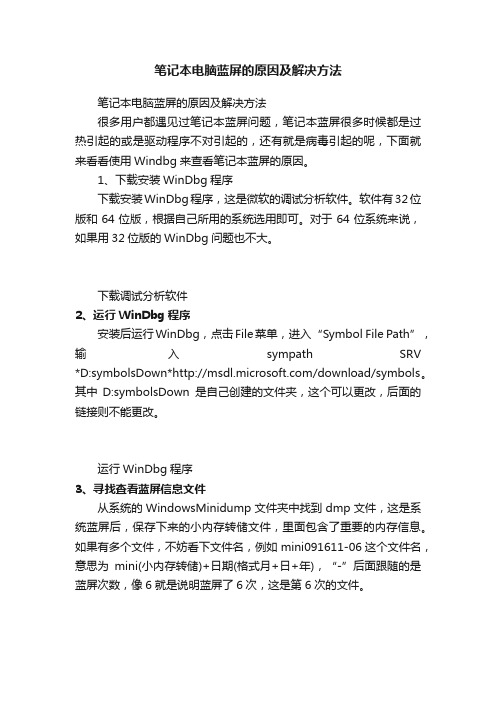
笔记本电脑蓝屏的原因及解决方法笔记本电脑蓝屏的原因及解决方法很多用户都遇见过笔记本蓝屏问题,笔记本蓝屏很多时候都是过热引起的或是驱动程序不对引起的,还有就是病毒引起的呢,下面就来看看使用Windbg来查看笔记本蓝屏的原因。
1、下载安装WinDbg程序下载安装WinDbg程序,这是微软的调试分析软件。
软件有32位版和64位版,根据自己所用的系统选用即可。
对于64位系统来说,如果用32位版的WinDbg问题也不大。
下载调试分析软件2、运行WinDbg程序安装后运行WinDbg,点击File菜单,进入“Symbol File Path”,输入sympath SRV *D:symbolsDown*/download/symbols。
其中D:symbolsDown是自己创建的文件夹,这个可以更改,后面的链接则不能更改。
运行WinDbg程序3、寻找查看蓝屏信息文件从系统的WindowsMinidump文件夹中找到dmp文件,这是系统蓝屏后,保存下来的小内存转储文件,里面包含了重要的内存信息。
如果有多个文件,不妨看下文件名,例如mini091611-06这个文件名,意思为mini(小内存转储)+日期(格式月+日+年),“-”后面跟随的是蓝屏次数,像6就是说明蓝屏了6次,这是第6次的文件。
找到蓝屏信息文件4、自动分析蓝屏原因运行WinDbg后,使用“Open Crash Dump”打开dmp文件,或者直接把dmp文件拖放到软件窗口中,接下来软件自动进行分析。
对于初学者来说,其他的可以不用看,只需要看下“Probably caused by : usbhub.sys ( usbhub!USBH_FlushPortChange+112 )”这一行就可以了。
如果没有“Probably caused by”,可能需要点击一下蓝色的“!analyze”字。
分析导致蓝屏的原因小贴士:这里需要特别说明,有不少情况下,显示为“Probably caused by : ntoskrnl.exe”。
蓝屏dump分析教程(使用WinDbg)

蓝屏dump分析教程(使用WinDbg)一、WinDbg是什么?它能做什么?WinDbg是在windows平台下,强大的用户态和内核态调试工具。
它能够通过dmp文件轻松的定位到问题根源,可用于分析蓝屏、程序崩溃(IE崩溃)原因,是我们日常工作中必不可少的一个有力工具,学会使用它,将有效提升我们的问题解决效率和准确率。
二、WinDbg6.12.0002.633下载:x86位版本下载:【微软官方安装版】蓝屏Dump分析工具WinDbg(x86).rar (13.2 MB, 11,437 次)x64位版本下载:【微软官方安装版】蓝屏Dump分析工具WinDbg(x64).rar (12.4 MB, 9,498 次)三、设置符号表:符号表是WinDbg关键的“数据库”,如果没有它,WinDbg基本上就是个废物,无法分析出更多问题原因。
所以使用WinDbg设置符号表,是必须要走的一步。
1、运行WinDbg软件,然后按【Ctrl+S】弹出符号表设置窗2、将符号表地址:SRV*C:\Symbols*/download/symbols粘贴在输入框中,点击确定即可。
注:红色字体为符号表本地存储路径,建议固定路径,可避免符号表重复下载。
四、学会打开第一个dmp文件!当你拿到一个dmp文件后,可使用【Ctrl+D】快捷键来打开一个dmp文件,或者点击WinDbg界面上的【File=>Open Crash Dump...】按钮,来打开一个dmp文件。
第一次打开dmp文件时,可能会收到如下提示,出现这个提示时,勾选“Don't ask again in this WinDbg session”,然后点否即可。
当你想打开第二个dmp文件时,可能因为上一个分析记录未清除,导致无法直接分析下一个dmp文件,此时你可以使用快捷键【Shift+F5】来关闭上一个dmp分析记录。
至此,简单的WinDbg使用你已经学会了!五、通过简单的几个步骤学会分析一些dmp文件。
利用Windows Dump文件排除故障
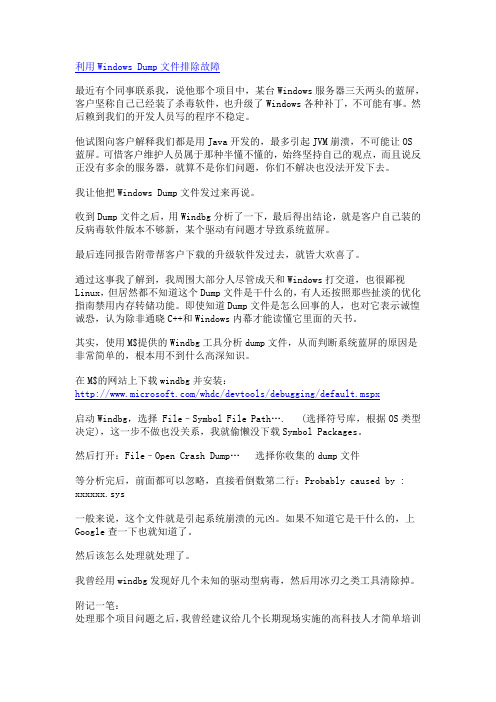
利用Windows Dump文件排除故障最近有个同事联系我,说他那个项目中,某台Windows服务器三天两头的蓝屏,客户坚称自己已经装了杀毒软件,也升级了Windows各种补丁,不可能有事。
然后赖到我们的开发人员写的程序不稳定。
他试图向客户解释我们都是用Java开发的,最多引起JVM崩溃,不可能让OS蓝屏。
可惜客户维护人员属于那种半懂不懂的,始终坚持自己的观点,而且说反正没有多余的服务器,就算不是你们问题,你们不解决也没法开发下去。
我让他把Windows Dump文件发过来再说。
收到Dump文件之后,用Windbg分析了一下,最后得出结论,就是客户自己装的反病毒软件版本不够新,某个驱动有问题才导致系统蓝屏。
最后连同报告附带帮客户下载的升级软件发过去,就皆大欢喜了。
通过这事我了解到,我周围大部分人尽管成天和Windows打交道,也很鄙视Linux,但居然都不知道这个Dump文件是干什么的,有人还按照那些扯淡的优化指南禁用内存转储功能。
即使知道Dump文件是怎么回事的人,也对它表示诚惶诚恐,认为除非通晓C++和Windows内幕才能读懂它里面的天书。
其实,使用M$提供的Windbg工具分析dump文件,从而判断系统蓝屏的原因是非常简单的,根本用不到什么高深知识。
在M$的网站上下载windbg并安装:/whdc/devtools/debugging/default.mspx启动Windbg,选择 File–Symbol File Path…. (选择符号库,根据OS类型决定),这一步不做也没关系,我就偷懒没下载Symbol Packages。
然后打开:File–Open Crash Dump…选择你收集的dump文件等分析完后,前面都可以忽略,直接看倒数第二行:Probably caused by : xxxxxx.sys一般来说,这个文件就是引起系统崩溃的元凶。
如果不知道它是干什么的,上Google查一下也就知道了。
解决开机Syntp文件导致蓝屏问题
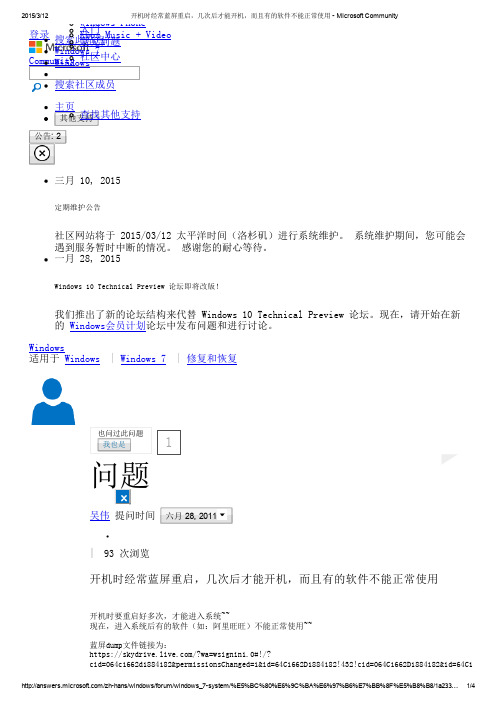
我们根据您所提供的五个Dump文件进行了分析,其中3个dump文件提供造成蓝屏故障可能是由于SYNTP.SYS 驱动和SDBUS.sys造成的。
请问您的计算机是否是笔记本?SYNTP.SYS是一个笔记本触摸板驱动程序,而SDBUS.sys是笔记本的内置SD 驱动,建议您登陆品牌商官网进行驱动程序的更新
© 2015 Microsoft
Microsoft Community 行为准则 社区参与中心
商标 隐私和 Cookie 使用条款
确定
/zhhans/windows/forum/windows_7system/%E5%BC%80%E6%9C%BA%E6%97%B6%E7%BB%8F%E5%B8%B8/1a233… 3/4
/zhhans/windows/forum/windows_7system/%E5%BC%80%E6%9C%BA%E6%97%B6%E7%BB%8F%E5%机时经常蓝屏重启,几次后才能开机,而且有的软件不能正常使用 Microsoft Community
请帮忙看看是硬件问题还是软件问题? 另外,软件不能正常使用是否是因为系统已坏,要如何解决?
回复 | 引用并回复 | 举报违规帖子 | 订阅更新
认为此推文有用
我也是
0
答案
Alex_Shen 回复时间 六月 29, 2011
Microsoft 论坛审阅人
你好,
请问您所说的软件无法使用,具体报错是什么呢?建议重新安装后查看是否可以使用。
2015/3/12
确定
开机时经常蓝屏重启,几次后才能开机,而且有的软件不能正常使用 Microsoft Community
/zhhans/windows/forum/windows_7system/%E5%BC%80%E6%9C%BA%E6%97%B6%E7%BB%8F%E5%B8%B8/1a233… 4/4
minidump蓝屏解决方法
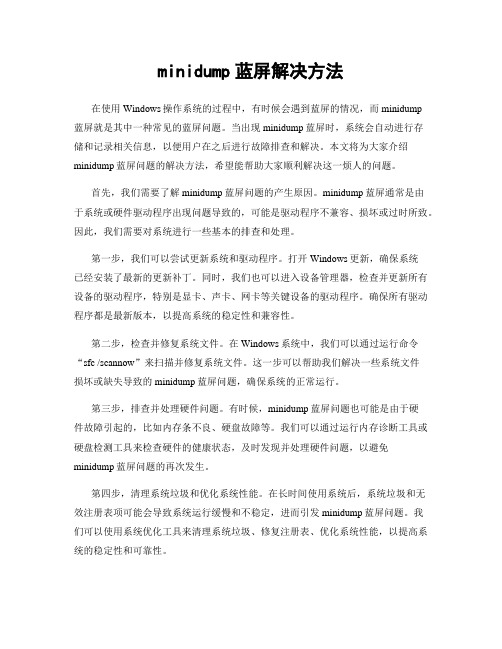
minidump蓝屏解决方法在使用Windows操作系统的过程中,有时候会遇到蓝屏的情况,而minidump蓝屏就是其中一种常见的蓝屏问题。
当出现minidump蓝屏时,系统会自动进行存储和记录相关信息,以便用户在之后进行故障排查和解决。
本文将为大家介绍minidump蓝屏问题的解决方法,希望能帮助大家顺利解决这一烦人的问题。
首先,我们需要了解minidump蓝屏问题的产生原因。
minidump蓝屏通常是由于系统或硬件驱动程序出现问题导致的,可能是驱动程序不兼容、损坏或过时所致。
因此,我们需要对系统进行一些基本的排查和处理。
第一步,我们可以尝试更新系统和驱动程序。
打开Windows更新,确保系统已经安装了最新的更新补丁。
同时,我们也可以进入设备管理器,检查并更新所有设备的驱动程序,特别是显卡、声卡、网卡等关键设备的驱动程序。
确保所有驱动程序都是最新版本,以提高系统的稳定性和兼容性。
第二步,检查并修复系统文件。
在Windows系统中,我们可以通过运行命令“sfc /scannow”来扫描并修复系统文件。
这一步可以帮助我们解决一些系统文件损坏或缺失导致的minidump蓝屏问题,确保系统的正常运行。
第三步,排查并处理硬件问题。
有时候,minidump蓝屏问题也可能是由于硬件故障引起的,比如内存条不良、硬盘故障等。
我们可以通过运行内存诊断工具或硬盘检测工具来检查硬件的健康状态,及时发现并处理硬件问题,以避免minidump蓝屏问题的再次发生。
第四步,清理系统垃圾和优化系统性能。
在长时间使用系统后,系统垃圾和无效注册表项可能会导致系统运行缓慢和不稳定,进而引发minidump蓝屏问题。
我们可以使用系统优化工具来清理系统垃圾、修复注册表、优化系统性能,以提高系统的稳定性和可靠性。
综上所述,针对minidump蓝屏问题,我们可以通过更新系统和驱动程序、修复系统文件、排查硬件问题以及优化系统性能等方法来解决。
minidump蓝屏解决方法

minidump蓝屏解决方法Minidump蓝屏解决方法。
当你在使用电脑的过程中突然遇到蓝屏问题时,可能会感到困惑和焦虑。
蓝屏错误通常会导致计算机突然死机,让你的工作或娱乐活动中断。
而minidump蓝屏错误是其中一种常见的蓝屏问题,它通常会在计算机出现系统故障时自动创建一个minidump文件,以便帮助用户定位并解决问题。
在本文中,我们将介绍一些常见的minidump蓝屏解决方法,希望能够帮助你快速解决这一问题。
首先,当你遇到minidump蓝屏问题时,第一步是要重启计算机。
有时候,蓝屏错误只是一个偶发的问题,重启计算机后可能会自行解决。
如果重启后问题依然存在,那么你可以尝试进入安全模式。
安全模式可以帮助你排除一些软件或驱动程序的问题,如果在安全模式下没有出现蓝屏错误,那么问题很可能是由某个软件或驱动程序引起的。
其次,你可以尝试更新或回滚驱动程序来解决minidump蓝屏问题。
有时候,计算机的硬件驱动程序可能会出现兼容性或稳定性问题,导致蓝屏错误的出现。
你可以通过设备管理器来查看并更新或回滚驱动程序,以解决这一问题。
另外,你还可以使用一些第三方的驱动程序更新工具来帮助你自动查找并更新驱动程序,从而提高系统的稳定性。
此外,你还可以尝试运行系统文件检查工具来修复可能损坏的系统文件。
系统文件的损坏也是导致蓝屏错误的常见原因之一。
你可以在命令提示符中运行“sfc /scannow”命令来启动系统文件检查工具,它会自动扫描并修复可能损坏的系统文件,从而帮助你解决蓝屏问题。
最后,如果以上方法都无法解决minidump蓝屏问题,那么你可以考虑重装操作系统来解决这一问题。
重装操作系统可以帮助你彻底清除可能存在的系统问题,从而让计算机恢复到正常状态。
在进行重装操作系统之前,你需要备份好重要的数据,并确保你有操作系统的安装光盘或U盘。
总之,minidump蓝屏问题可能会给你的计算机使用带来困扰,但通过一些简单的方法,你很可能能够解决这一问题。
dump文件分析2篇

dump文件分析2篇第一篇:Windows dump文件分析Windows dump文件是一种用来记录系统崩溃信息的文件。
当Windows操作系统遇到蓝屏或其他严重错误时,会自动生成一个dump文件,其中包含系统状态和运行时数据,这对于问题诊断和修复非常重要。
在本文中,我们将介绍如何分析Windows dump文件,以帮助用户解决系统故障和崩溃问题。
一、获取dump文件通常,当Windows发生蓝屏或停机错误时,会在系统重启时自动生成一个dump文件,将其保存在C:\Windows\Minidump文件夹中。
如果用户没有设置该文件夹位置,则dump文件通常位于系统根目录的MEMORY.DMP文件中。
如果没有自动创建dump文件,则可以手动启用Windows内存转储(crash dump)功能,以生成dump文件。
二、分析dump文件通过分析Windows dump文件,我们可以得到以下信息:1、错误代码:告诉我们这次崩溃的是哪种类型的问题。
例如,错误代码0x0000007B表示硬盘损坏或驱动程序异常。
2、异常地址:崩溃时发生错误的代码位置,帮助我们确定问题来自哪个程序或驱动程序。
3、堆栈跟踪:程序崩溃时调用栈的状态。
从最后一个函数返回地址开始,逐个跟踪函数调用过程,以确定程序崩溃的原因。
以下是我们分析dump文件的步骤:1、使用Debugging Tools for Windows工具(例如WinDbg)打开dump文件。
2、在WinDbg中输入“!analyze -v”命令,以查看错误代码和异常地址。
3、使用“kb”命令查看堆栈跟踪,确定哪个驱动程序或应用程序导致崩溃。
4、在Google或Microsoft的搜索引擎中,输入发生错误代码的十六进制值,以查找可能的解决方案和修复。
例如,如果错误代码为0x0000007B,则可能是硬件设备或磁盘问题。
5、根据分析结果采取相应措施。
例如,更新所有驱动程序、检查硬件问题或升级操作系统。
Windbg工具使用和系统蓝屏检测分析思路

Windows 蓝屏检测/分析思路一.基本概念1.页面文件指操作系统反映构建并使用虚拟内存的硬盘空间大小所使用的文件。
具体来说,在windows操作系统下pagefile.sys这个文件,它就是系统页面文件(也就是大家熟知的虚拟内存文件),它的大小取决于打开的程序多少和你原先设置页面文件的最小最大值,是不断变化的,有时可能只有几十M,有时则达到600M以上。
2.小存储器转储文件小存储器转储文件记录可帮助确定计算机为什么意外停止的最小的有用信息集。
此选项要求启动卷(一般指系统分区,如 C 区)上有一个至少为 2 MB 的页面文件。
在运行 Microsoft Windows 2000 或更高版本的计算机上,计算机每次意外停止时 Windows 都会新建一个文件。
这些文件的历史记录存储在一个文件夹中。
二.DUMP 文件1.概念: Dump文件是进程的内存镜像。
可以把程序的执行状态通过调试器保存到dump文件中。
该文件是用来给驱动程序编写人员调试驱动程序用的,这种文件必须用专用工具软件打开,比如使用WinDbg打开。
2.用途: Dump 文件分析很大程度上就是分析蓝屏产生的原因。
这种系统级的错误算是Windows提示错误中比较严重的一种(更严重的还有启动黑屏等硬件或软件兼容性错误等等)。
说它是比较严重,是因为毕竟Windows还提供了dump文件给用户分析,至少能比较容易的找到错误的原因。
一般蓝屏要么是内核程序中的异常或违规,要么是数据结构的损坏,也有启动或关机的时候内核出错。
有时候蓝屏是一闪而过,紧接着是系统重启;有时候是蓝屏等待。
总之蓝屏的时候都提示了一些停止代码和错误信息,不过这些提示是不全面的,最多知道哪个模块出错(比如驱动)。
想了解进一步的信息,或者通过搜索引擎,最好的方式当然是dump文件分析。
当然,如果有更进一步研究的欲望,内核调试是更好的方法,不过这需要某些软件支持和调试技巧。
3.类型Dump文件有三种:完整内存转储,内核内存转储,小内存转储。
minidump蓝屏解决方法

minidump蓝屏解决方法
在解决minidump蓝屏问题时,可以尝试以下方法:
1. 更新驱动程序:前往设备制造商的官方网站,下载最新的驱动程序,并按照说明进行安装。
特别是显卡和声卡驱动程序可能会导致蓝屏问题。
2. 运行系统文件检查器(SFC):在命令提示符下以管理员身份运行sfc /scannow命令,以检查系统文件的完整性,并自动修复受损的文件。
3. 检查硬件问题:运行内存故障检测工具,如Memtest86+,以检查内存是否存在问题。
还可以检查硬盘问题,运行磁盘工具,如chkdsk命令。
4. 更新操作系统:确保将Windows操作系统保持最新状态,通过Windows更新功能安装最新的补丁和安全更新。
5. 卸载有冲突的软件:某些软件可能会与某些系统组件发生冲突,并引起minidump蓝屏问题。
卸载最近安装的软件,并检查是否解决了问题。
6. 恢复系统:如果蓝屏问题仍然存在,可以尝试使用系统还原功能将系统恢复到之前没有出现问题的状态。
7. 清理系统:使用系统清理工具,如磁盘清理和优化工具,清理临时文件和不必要的文件,以提高系统性能。
8. 检查硬件连接:检查硬件设备的连接是否牢固,包括内存条、硬盘、显卡等。
重新插拔硬件设备,确保它们正确连接。
以上是一些常见的解决minidump蓝屏问题的方法,如果问题
仍然存在,建议向计算机专家寻求帮助,以获取更详细的解决方案。
如何获取电脑蓝屏后的错误报告DMP文件

如何获取电脑蓝屏后的错误报告DMP文件很多Windows用户都会遇到一个问题那就是电脑屏幕整个蓝屏了。
电脑蓝屏,又叫蓝屏死机。
是微软Windows系列操作系统在无法从一个系统错误中恢复过来时,为保护电脑数据文件不被破坏而强制显示的屏幕图像。
那么在Win7系统要怎么获取电脑蓝屏后的错误报告DMP文件呢?下面就由店铺跟大家分享具体的操作方法吧,希望对大家有所帮助~获取电脑蓝屏后的错误报告DMP文件方法在Windows10系统中,选中此电脑-属性进入电脑系统查看界面,也可以按Windows键+X,选择“系统”进入。
进入系统信息查看界面,点击左侧的“高级系统设置”。
在高级页签中,点击启动和故障恢复项目中的“设置”。
写入调试信息下面,可以设置转储文件选项,接下来就是这个转储文件DMP格式的文件保存路径。
我们可以通过个路径找到这个蓝屏错误DMP文件,如在Windows10系统C:\Windows\找到了MEMORY.DMP。
接下来若打开这个DMP文件,则需要下载安装Debugging Tools了,安装成功后,以管理员的身份打开Debugging T ools执行文件windbg.exe。
选择MEMORY.DMP打开后就可以对DMP文件内容进行分析蓝屏的原因了。
关于Debugging Tools的详细操作,可以参考下面的经验:蓝屏DMP文件分析工具Debugging Tools怎么用?Windows XP蓝屏错误DMP文件在哪里为了验证不同Windows版本所保存的DMP文件目录不一样,现在来看看Windows XP系统下DMP文件所保存的位置。
我的电脑右键属性。
在高级中,点击启动和故障恢复项目中的“设置”。
查看转储目录,证明是保存到C:\Windows\Minidump文件夹下的了,%SystemRoot%表示Windows系统安装目录。
同样在Windows XP系统中安装Debugging Tools来打开DMP文件即可。
WINDOWS蓝屏故障的分析

WINDOWS蓝屏故障的分析By Norman 2004.10概要:本文简要介绍怎么使用微软的工具dumpchk.exe和pstat.exe去分析Windows蓝屏的原因适用:Windows NT或者2000的“停止”错误(也称“蓝屏”、系统崩溃、或错误检查)更多信息:大家可能都曾经碰到过Windows的蓝屏故障,当发生这种状况的时候,我们可以尝试使用微软的工具去定位问题发生在哪里。
下面是简单的步骤:1,首先打开“我的电脑”属性--〉“高级”—〉“启动和故障恢复”—〉“写入调试信息”中,选“完全内存转储”或者“核心内存转储”或者“小内存转储”,如下图。
2,运行微软的pstat.exe,生成一个记录内存地址信息的文件。
Pstat.exe 是一个资源工具包实用工具(可以在资源工具包中找到或者在网上下载),您可通过它了解当前系统上运行的进程和驱动程序的信息。
在所有这些用途中,最有用的信息是在输出结束时显示的加载驱动程序的列表。
您所需要做的就是从命令行运行Pstat.exe。
可以使用以下语法,将 Pstat.exe 提供的信息输出到某个文件中:pstat.exe > filename以下示例是输出结束时显示的驱动程序列表:ModuleName Load Addr Code Data Paged LinkDate----------------------------------------------------------------------ntoskrnl.exe80100000 270272 40064 434816 Sun May 11 00:10:39 1997hal.dll 80010000 20384 2720 9344 Mon Mar 10 16:39:20 1997aic78xx.sys 80001000 20512 2272 0 Sat Apr 05 21:16:21 1997SCSIPORT.SYS 801d7000 9824 32 15552 Mon Mar 10 16:42:27 1997Disk.sys 80008000 3328 0 7072 Thu Apr 24 22:27:46 1997CLASS2.SYS 8000c000 7040 0 1632 Thu Apr 24 22:23:43 1997INO_FLPY.SYS 801df000 9152 1472 2080 Tue May 26 18:21:40 1998Ntfs.sys 801e3000 68160 5408 269632 Thu Apr 17 22:02:31 1997Floppy.SYS f7290000 1088 672 7968 Wed Jul 17 00:31:09 1996Cdrom.SYS f72a0000 12608 32 3072 Wed Jul 17 00:31:29 1996。
电脑蓝屏DMP文件在哪::电脑蓝屏文件在哪里

电脑蓝屏DMP文件在哪?|电脑蓝屏文件在哪里电脑蓝屏DMP文件在哪?DMP文件怎么打开?在Windows10系统中,选中此电脑-属性进入电脑系统查看界面,也可以按Windows键+X,选择“系统”进入。
进入系统信息查看界面,点击左侧的“高级系统设置”。
在高级页签中,点击启动和故障恢复项目中的“设置”。
写入调试信息下面,可以设置转储文件选项,接下来就是这个转储文件DMP格式的文件保存路径。
我们可以通过个路径找到这个蓝屏错误DMP文件,如在Windows10系统C:\Windows\找到了MEMORY.DMP。
接下来若打开这个DMP文件,则需要下载安装DebuggingTools 了,安装成功后,以管理员的身份打开DebuggingTools执行文件windbg.exe。
选择MEMORY.DMP打开后就可以对DMP文件内容进行分析蓝屏的原因了。
关于DebuggingTools的详细操作,可以参考下面的经验:蓝屏DMP文件分析工具DebuggingTools怎么用?蓝屏DMP文件分析工具DebuggingTools怎么用?WindowsXP蓝屏错误DMP文件在哪里为了验证不同Windows版本所保存的DMP文件目录不一样,现在来看看WindowsXP系统下DMP文件所保存的位置。
我的电脑右键属性。
在高级中,点击启动和故障恢复项目中的“设置”。
查看转储目录,证明是保存到C:\Windows\Minidump文件夹下的了,%SystemRoot%表示Windows系统安装目录。
同样在WindowsXP系统中安装DebuggingTools来打开DMP文件即可。
蓝屏DMP文件分析工具DebuggingTools怎么用?70Windows10蓝屏怎么办?怎么查Win10蓝屏原因?。
蓝屏Dump文件分析方法

蓝屏Dump⽂件分析⽅法WinDbg使⽤有点⿇烦,还要符号表什么的。
试了下,感觉显⽰很乱,分析的也不够全⾯。
试试其他的吧!今天电脑蓝屏了,就使⽤其dump⽂件测试,如下:1、⾸先,最详细的,要属Osr Online这个在线分析⽹站了:打开其分析地址:下拉,找到上传按钮(上图),将需要分析的dump⽂件浏览上传即可。
dump⽂件⼀般在C:\Windows\minidump下分析完成后⽣成的内容⾮常多:主要看第⼀个Primary Analysis就好了:Crash Dump Analysis provided by OSR Open Systems Resources, Inc. ()Online Crash Dump Analysis ServiceSee for more informationWindows 7 Kernel Version 7601 (Service Pack 1) MP (4 procs) Free x64Product: WinNt, suite: TerminalServer SingleUserTSBuilt by: 7601.18741.amd64fre.win7sp1_gdr.150202-1526Machine Name:Kernel base = 0xfffff800`04606000 PsLoadedModuleList = 0xfffff800`0484a890Debug session time: Sun Mar 1307:26:48.1292016 (UTC - 4:00)System Uptime: 12 days 22:27:09.972******************************************************************************** ** Bugcheck Analysis ** ********************************************************************************SYSTEM_SERVICE_EXCEPTION (3b)An exception happened while executing a system service routine.Arguments:Arg1: 00000000c0000005, Exception code that caused the bugcheckArg2: fffff960000c7237, Address of the instruction which caused the bugcheckArg3: fffff88006e6e9d0, Address of the context record for the exception that caused the bugcheckArg4: 0000000000000000, zero.Debugging Details:------------------TRIAGER: Could not open triage file : e:\dump_analysis\program\triage\modclass.ini, error 2EXCEPTION_CODE: (NTSTATUS) 0xc0000005 - The instruction at "0x%08lx" referenced memory at "0x%08lx". The memory could not be "%s".FAULTING_IP:win32k!HmgLockEx+a3fffff960`000c7237 0fb7430c movzx eax,word ptr [rbx+0Ch]CONTEXT: fffff88006e6e9d0 -- (.cxr 0xfffff88006e6e9d0)rax=fffff900c0210000 rbx=0000000000000000 rcx=fffffa800cc05b50rdx=fffff900c0210000 rsi=0000000000000000 rdi=fffff900c0210000rip=fffff960000c7237 rsp=fffff88006e6f3b0 rbp=0000000000000000r8=0000000000000001 r9=0000000000000000 r10=0000000000000000r11=fffff88006e6f418 r12=000000006601ac00 r13=0000000000000000r14=0000000000000001 r15=0000000000000001iopl=0 nv up ei pl zr na po nccs=0010 ss=0000 ds=002b es=002b fs=0053 gs=002b efl=00010246win32k!HmgLockEx+0xa3:fffff960`000c7237 0fb7430c movzx eax,word ptr [rbx+0Ch] ds:002b:00000000`0000000c=????Resetting default scopeCUSTOMER_CRASH_COUNT: 2DEFAULT_BUCKET_ID: WIN7_DRIVER_FAULTBUGCHECK_STR: 0x3BPROCESS_NAME: dwm.exeCURRENT_IRQL: 0LAST_CONTROL_TRANSFER: from fffff9600028dc00 to fffff960000c7237STACK_TEXT:fffff880`06e6f3b0 fffff960`0028dc00 : fffff900`cddb1320 000006ff`31355348 fffff900`c00cd010 fffff900`d3bc6010 : win32k!HmgLockEx+0xa3fffff880`06e6f420 fffff960`001e3a4c : fffff900`cddb1320 fffff900`cddb1320 fffff900`c00cd010 fffff900`c00cd070 : win32k!SFMLOGICALSURFACE::OwnsSurfaceCleanup+0x40 fffff880`06e6f450 fffff960`001570f9 : fffff900`00000001 fffff900`d3bc6028 00000000`0000000000000029`00000029 : win32k!GreTransferDwmStateToSpriteState+0xf4fffff880`06e6f540 fffff960`0015768d : 00000000`0000000100000000`0000000000000000`00000001 fffff960`00000000 : win32k!zzzDecomposeDesktop+0x139fffff880`06e6f5d0 fffff960`0012c40b : fffffa80`0c132690 fffff880`06e6fae0 00000000`0000000100000000`00000000 : win32k!xxxDwmStopRedirection+0x69fffff880`06e6f620 fffff960`000cad71 : 00000000`0000000000000000`00000000 fffff900`c04010e0 fffffa80`0cc05b00 : win32k!xxxDwmProcessShutdown+0x3bfffff880`06e6f650 fffff960`000ef8d3 : fffff900`c2197c48 fffff900`c2197c20 fffff900`c2197c20 fffff900`c2197c20 : win32k!xxxDestroyThreadInfo+0x5a9fffff880`06e6f720 fffff960`000c6c10 : 00000000`00000000 fffffa80`0cc05b50 fffffa80`0cc05b50 00000000`00000001 : win32k!UserThreadCallout+0x93fffff880`06e6f750 fffff800`04952615 : 00000000`0000000000000000`0000000000000000`00000000 fffffa80`0cc05b00 : win32k!W32pThreadCallout+0x78fffff880`06e6f780 fffff800`04938a75 : 00000000`c0000005 00000000`0000000000000000`7845730000000000`00000000 : nt!PspExitThread+0x285fffff880`06e6f880 fffff800`0466e6fa : 00000000`00000002 fffffa80`0cc05c58 fffff880`06e6fa10 fffff800`047f7e80 : nt!PsExitSpecialApc+0x1dfffff880`06e6f8b0 fffff800`0466ea40 : 00000000`000ff530 fffff880`06e6f930 fffff800`049389e8 00000000`00000001 : nt!KiDeliverApc+0x2cafffff880`06e6f930 fffff800`0467a1f7 : fffffa80`0cc05b50 00000000`000ff418 fffff880`06e6fa88 00000000`00000000 : nt!KiInitiateUserApc+0x70fffff880`06e6fa70 00000000`76e0186a : 00000000`0000000000000000`0000000000000000`0000000000000000`00000000 : nt!KiSystemServiceExit+0x9c00000000`000ff3f8 00000000`00000000 : 00000000`0000000000000000`0000000000000000`0000000000000000`00000000 : 0x76e0186aFOLLOWUP_IP:win32k!HmgLockEx+a3fffff960`000c7237 0fb7430c movzx eax,word ptr [rbx+0Ch]SYMBOL_STACK_INDEX: 0SYMBOL_NAME: win32k!HmgLockEx+a3FOLLOWUP_NAME: MachineOwnerMODULE_NAME: win32kIMAGE_NAME: win32k.sysDEBUG_FLR_IMAGE_TIMESTAMP: 54ee9222STACK_COMMAND: .cxr 0xfffff88006e6e9d0 ; kbFAILURE_BUCKET_ID: X64_0x3B_win32k!HmgLockEx+a3BUCKET_ID: X64_0x3B_win32k!HmgLockEx+a3Followup: MachineOwner---------Primary Analysis⾥⾯提到的重点就是dwm.exe和win32k.sys。
能分析Windows系统蓝屏的工具

蓝屏之后,系统缺省会存储系统转储文件,需要查看缺省的是minidump, 它被放在windows目录下的Minidump文件夹下(C:\Windows\Minidump)。 minidump文件有蓝屏当时系统内核的很多关键信息。如果你的系统没有存储 minidump文件,在这里打开:
•在“计算机”上点击右键选择“属性”; •在系统信息表中选择“高级系统设置”:
•打开工具
工具方法
•导入minidump
•标记问题原因
工具方法
Thanks!
能分析Windows系统 蓝屏的工具
单击此处添加副标题
汇报人姓名
蓝屏界面
Windows 7时代及以前蓝屏界面大同小异,但是信息更加全 面,虽然有点吓人,不过以此来进行排障工作就更加容易。直到 2012年Windows 8推出后,蓝屏界面才被改变。
相比Windows 7及以前系统的蓝屏,Windows 8及以后系统 的蓝屏看上去就“友好”很多了,至少没有那么吓人了。但是相比 之下,可以诊断并解决蓝屏的信息就少了许多,需要借助工具来分 析处理问题。
- 1、下载文档前请自行甄别文档内容的完整性,平台不提供额外的编辑、内容补充、找答案等附加服务。
- 2、"仅部分预览"的文档,不可在线预览部分如存在完整性等问题,可反馈申请退款(可完整预览的文档不适用该条件!)。
- 3、如文档侵犯您的权益,请联系客服反馈,我们会尽快为您处理(人工客服工作时间:9:00-18:30)。
使用dump文件分析系统蓝屏原因出处:/746253/709702目录1 什么是dump文件2 如何让系统在崩溃时记录dump文件3 使用Debugging Tools for Windows (windebug)来分析dump文件3.1 什么是windebug3.2 windebug最新版安装方法(此方法为在线安装)3.3 windebug的symbol符号文件的路径配置3.4 dump文件的分析1 什么是dump文件当系统崩溃在蓝屏瞬间,系统会形成一个扩展名为dmp的存储器转储文件,默认存储位置为C:\WINDOWS\Minidmp。
2 如何让系统在崩溃时记录dump文件A.右击“我的电脑”选择“属性”,在“系统属性”对话框中选择“高级”B.在“启动和故障恢复”中选择“设置”,具体设置如下图所示3 使用Debugging Tools for Windows (windebug)来分析dump文件3.1什么是windebugwindebug是微软发布的一款相当优秀的源码级(source-level)调试工具,可以用于Kernel模式调试和用户模式调试,还可以调试Dump文件。
3.2 windebug最新版安装方法(此方法为在线安装)A.从/download/en/details.aspx?displaylang=en&id=8279下载B.安装netFramework2.0C.运行1中下载的winsdk_web.exe3.3 windebug的symbol符号文件的路径配置为 windebug 设置 symbol 路径可以提高对dump文件分析的准确性,给我们更多有价值的错误信息。
A.在/en-us/windows/hardware/gg463028.aspx根据实际需要下载相应的版本B.安装下载的symbol符号文件3.4 dump文件的分析详细代码如下Loading Dump File [C:\Documents and Settings\test-pc\桌面\dump文件\Mini102011-01.dmp]Mini Kernel Dump File: Only registers and stack trace are availableSymbol search path is:C:\WINDOWS\Symbols;SRV*C:\Windows\symbols*/download/sy mbolsExecutable search path is:Windows XP Kernel Version 2600 (Service Pack 3) MP (4 procs) Free x86 compatible Product: WinNt, suite: TerminalServer SingleUserTSBuilt by: 2600.xpsp_sp3_gdr.101209-1647Machine Name:Kernel base = 0x804d8000 PsLoadedModuleList = 0x8055e720Debug session time: Thu Oct 20 14:37:16.343 2011 (UTC + 8:00)System Uptime: 0 days 0:00:43.312Loading Kernel Symbols ............................................................... ..........................................Loading User SymbolsLoading unloaded module list....*** WARNING: Unable to verify timestamp for nv4_disp.dll*** ERROR: Module load completed but symbols could not be loaded for nv4_disp.dll*************************************************************************** ***** ** Bugcheck Analysis ** **************************************************************************** ****Use !analyze -v to get detailed debugging information.BugCheck 100000EA, {88a18908, 88ced810, b84fbcbc, 1}ERROR - could not read driver name for bugcheck parameter 3Probably caused by : nv4_disp.dll ( nv4_disp+28526 )Followup: MachineOwner---------3: kd> !analyze -v*************************************************************************** ***** ** Bugcheck Analysis ** **************************************************************************** ****THREAD_STUCK_IN_DEVICE_DRIVER_M (100000ea)The device driver is spinning in an infinite loop, most likely waiting forhardware to become idle. This usually indicates problem with the hardwareitself or with the device driver programming the hardware incorrectly.If the kernel debugger is connected and running when watchdog detects atimeout condition then DbgBreakPoint() will be called instead of KeBugCheckEx()and detailed message including bugcheck arguments will be printed to thedebugger. This way we can identify an offending thread, set breakpoints in it,and hit go to return to the spinning code to debug it further. BecauseKeBugCheckEx() is not called the .bugcheck directive will not return bugcheck information in this case. The arguments are already printed out to the kernel debugger. You can also retrieve them from a global variable via"dd watchdog!g_WdBugCheckData l5" (use dq on NT64).On MP machines it is possible to hit a timeout when the spinning thread isinterrupted by hardware interrupt and ISR or DPC routine is running at the timeof the bugcheck (this is because the timeout's work item can be delivered andhandled on the second CPU and the same time). If this is the case you will haveto look deeper at the offending thread's stack (e.g. using dds) to determinespinning code which caused the timeout to occur.Arguments:Arg1: 88a18908, Pointer to a stuck thread object. Do .thread then kb on it to find the hung location.Arg2: 88ced810, Pointer to a DEFERRED_WATCHDOG object.Arg3: b84fbcbc, Pointer to offending driver name.Arg4: 00000001, Number of times "intercepted" bugcheck 0xEA was hit (see notes).Debugging Details:------------------ERROR - could not read driver name for bugcheck parameter 3FAULTING_THREAD: 88a18908FAULTING_IP:nv4_disp+28526bd03a526 ?? ???IMAGE_NAME: nv4_disp.dllDEBUG_FLR_IMAGE_TIMESTAMP: 4bb7e5d1MODULE_NAME: nv4_dispFAULTING_MODULE: bd012000 nv4_dispDEFAULT_BUCKET_ID: GRAPHICS_DRIVER_FAULTCUSTOMER_CRASH_COUNT: 1BUGCHECK_STR: 0xEAPROCESS_NAME: csrss.exeLAST_CONTROL_TRANSFER: from e3a33010 to bd03a526STACK_TEXT:WARNING: Stack unwind information not available. Following frames may be wrong. b816758c e3a33010 e3a33010 e3a33010 00000080 nv4_disp+0x28526b8167590 e3a33010 e3a33010 00000080 bd04e0b0 0xe3a33010b8167594 e3a33010 00000080 bd04e0b0 00000000 0xe3a33010b8167598 00000000 bd04e0b0 00000000 00000000 0xe3a33010STACK_COMMAND: .thread 0xffffffff88a18908 ; kbFOLLOWUP_IP:nv4_disp+28526bd03a526 ?? ???SYMBOL_STACK_INDEX: 0SYMBOL_NAME: nv4_disp+28526FOLLOWUP_NAME: MachineOwnerFAILURE_BUCKET_ID: 0xEA_IMAGE_nv4_disp.dll_DATE_2010_04_04BUCKET_ID: 0xEA_IMAGE_nv4_disp.dll_DATE_2010_04_04Followup: MachineOwner通过红色的代码可以分析出这个蓝屏是由于显卡驱动引起的。
